Fix 0x887a0005-fout in Modern Warfare 3
Dit bericht bevat oplossingen om de fout 0x887a0005 in Modern Warfare 3 op te lossen. Het verhaal van de game draait om de multinationale speciale operatie-eenheid, die een Russische terrorist opspoort. We hebben gemerkt dat sommige spelers te maken krijgen met de fout 0x887a0005 in Modern Warfare 3. De foutmelding luidt:
De applicatie werkt onverwacht niet meer. Sta toe dat Steam de integriteit van je gamebestanden verifieert de volgende keer dat je het spel start. Dit proces duurt een paar minuten, maar het kan uw huidige probleem mogelijk oplossen. Neem contact op met de klantenservice. ga naar https://support.activision.com/modern-warfareFoutcode: 0x887A0005
Gelukkig kunt u enkele eenvoudige suggesties volgen om de fout op te lossen.
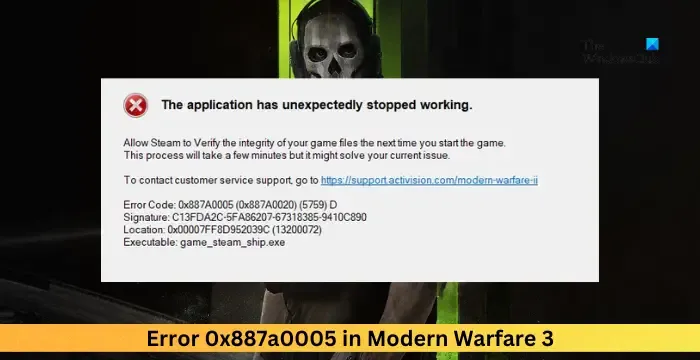
Fix 0x887a0005-fout in Modern Warfare 3
Volg deze suggesties om de fout 0x887a0005 in Call of Duty Modern Warfare 3 op uw Windows-pc op te lossen:
- Controleer de systeemcompatibiliteit
- Voer het spel uit als beheerder
- Update grafische stuurprogramma’s
- Controleer de integriteit van gamebestanden
- Schakel in-game-overlay uit
- Wijzig de paginabestandsinstellingen
- Raytracing uitschakelen
- Installeer het spel opnieuw
Laten we deze nu in detail bekijken.
1] Controleer de systeemcompatibiliteit
Voordat u met verschillende probleemoplossingsmethoden begint, controleert u of uw apparaat aan de vereiste specificaties voldoet om beide games te kunnen spelen. Dit zijn de aanbevolen vereisten:
- Besturingssysteem: Windows 10 64 Bit (laatste update) of Windows 11 64 Bit (laatste update)
- CPU: Intel Core i7-6700K of AMD Ryzen 5 1600X
- RAM: 16 GB
- Hi-Rez-middelencache: Tot 32 GB
- Videokaart: NVIDIA GeForce GTX 1080Ti / RTX 3060 of AMD Radeon RX 6600XT
- Videogeheugen: 8 GB
- Opslag: SSD met 149 GB beschikbare ruimte (78 GB als COD HQ en Warzone al zijn geïnstalleerd)
2] Voer het spel uit als beheerder
Het uitvoeren van de applicatie als beheerder zorgt ervoor dat deze niet crasht vanwege een gebrek aan rechten. Om Modern Warfare als beheerder uit te voeren, klikt u met de rechtermuisknop op het uitvoerbare bestand van de game en selecteert u Uitvoeren als beheerder.
3] Update grafische stuurprogramma’s
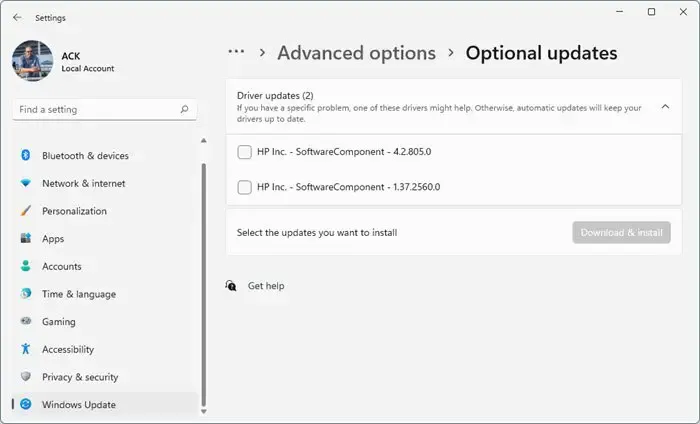
Controleer vervolgens of de grafische stuurprogramma’s zijn bijgewerkt naar de nieuwste versie. De fout 0x887a0005 in Modern Warfare kan optreden als de grafische stuurprogramma’s verouderd of beschadigd zijn. U kunt als volgt de grafische stuurprogramma’s bijwerken:
- Druk op Windows + I om Instellingen te openen en te navigeren naar Bijwerken & Beveiliging > Windows Update.
- Klik op Optionele updates bekijken en er verschijnt een lijst met beschikbare updates; kies degene die u wilt installeren.
U kunt gratis stuurprogramma-updatesoftware gebruiken. NV Updater en AMD Driver Autodetect zullen het stuurprogramma van de grafische kaart bijwerken als dat het geval is het geval.
4] Controleer de integriteit van gamebestanden
De spelbestanden kunnen beschadigd raken als gevolg van een bug of een recente update, waardoor het spel niet goed functioneert. Om dit op te lossen, Verifieer de gamebestanden van gamebestanden op Steam en scan de gamebestanden op de Battle.net-client.
Op stoom
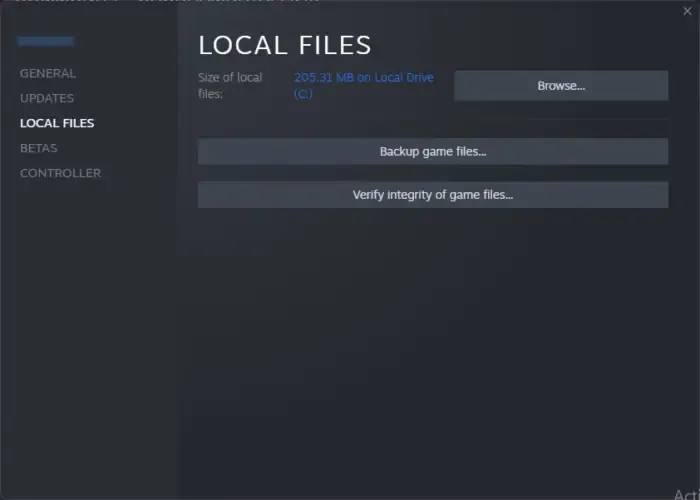
- Open Steam en klik op Bibliotheek.. een>
- Klik met de rechtermuisknop op CoD Modern Warfare 3 in de lijst.
- Selecteer Eigenschappen > Lokale bestanden.
- Klik vervolgens op Integriteit van gamebestanden verifiëren.
Op Battle.net
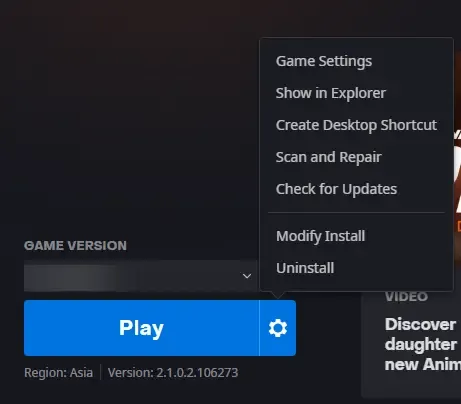
- Start de Battle.net-client en klik op CoD Modern Warfare 3< a i=4>.
- Klik op het Tandwielpictogram en selecteer Scannen en repareren.
- Klik nu op Scan starten en wacht tot het proces is voltooid.
- Sluit het Battle.net-opstartprogramma en start uw pc opnieuw op zodra u klaar bent.
5] Schakel in-game-overlay uit
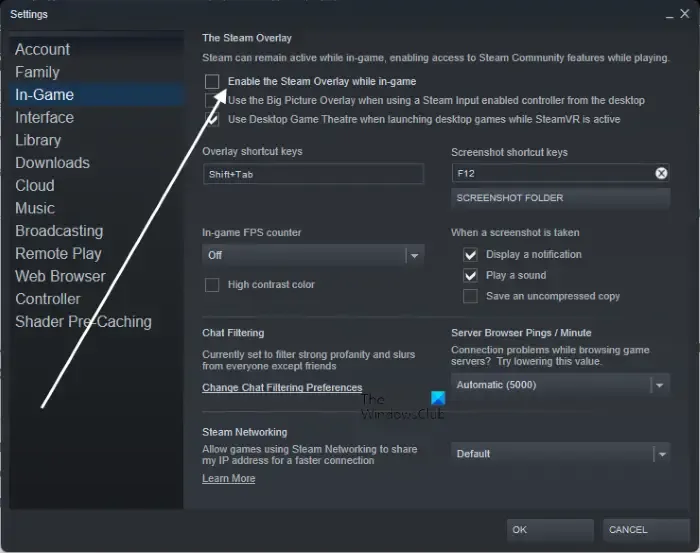
NVIDIA en Steam Overlay bieden verschillende tools en functies. Deze omvatten prestatiestatistieken, het maken van schermafbeeldingen, enz. Als u deze functie uitschakelt, kunt u fouten in Modern Warfare 3 helpen oplossen. Zo kunt u Overlay uitschakelen in Steam en GeForce-ervaring.
6] Wijzig de paginabestandsinstellingen
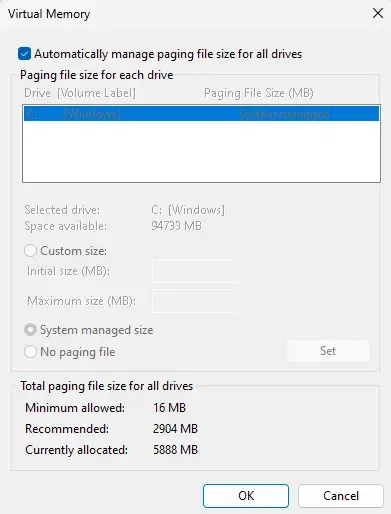
Het paginabestand, ook wel virtueel geheugen genoemd, is een ruimte op de harde schijf die Windows-apparaten gebruiken wanneer het fysieke RAM-geheugen vol raakt. Door de instellingen van het paginabestand te wijzigen om het virtuele geheugen automatisch te beheren, kan Windows de grootte van het paginabestand naar wens aanpassen. Zo doe je het:
- Druk op Windows + I om Instellingen te openen.< /span>
- Navigeer hier naar Systeem > Over en klik op Geavanceerde systeeminstellingen.
- Het venster Systeemeigenschappen wordt nu geopend. Navigeer naar het tabblad Geavanceerd en klik op Instellingen< /span> onder Prestaties.
- Nu wordt het tabblad Prestatieopties geopend; navigeer opnieuw naar het tabblad Geavanceerd en klik op Wijzigen onder Virtueel geheugen.
- Selecteer Beheer automatisch de wisselbestandsgrootte voor alle schijven en klik op OK om de wijzigingen op te slaan.
- Start uw pc opnieuw op, start Modern Warfare 3 en kijk of de fout 0x887a0005 nog steeds verschijnt.
7] Schakel Ray Tracing uit
Ray tracing is een computergrafische techniek die het gedrag van licht in een 3D-omgeving simuleert. Soms kan deze functie ervoor zorgen dat games niet goed werken, en als u deze functie uitschakelt, kunt u dit probleem oplossen.
8] Installeer het spel opnieuw
Als geen van deze suggesties helpt, overweeg dan om de game opnieuw te installeren. Het is bekend dat dit de meeste gebruikers helpt de fout op te lossen.
Ik hoop dat deze suggesties je helpen.
Hoe los ik fout 0x887A0005 op?
Om de fout 0x887A0005 op te lossen, werkt u uw grafische stuurprogramma’s bij en controleert u de integriteit van de spelbestanden. Als dat echter niet helpt, schakel dan de in-game overlay en ray tracing uit of wijzig de instellingen van het paginabestand.
Wat is foutcode 0x887A0005 in Warzone?
De foutcode 0x887A0005 in COD Warzone heeft meestal betrekking op DirectX-fouten. Als alternatief is het ook bekend dat verkeerd geconfigureerde spelinstellingen en verouderde grafische stuurprogramma’s de fout veroorzaken.
Geef een reactie